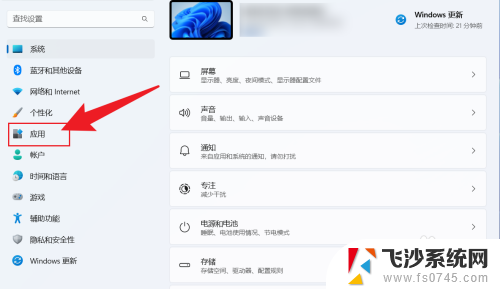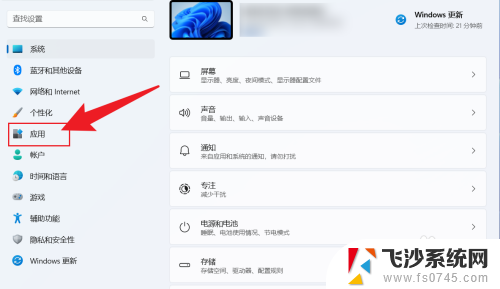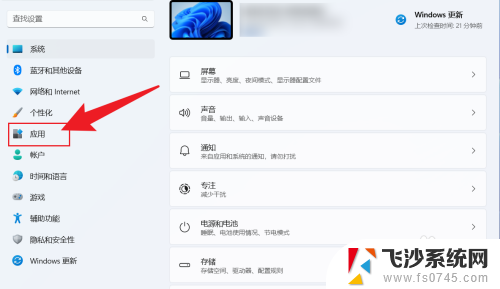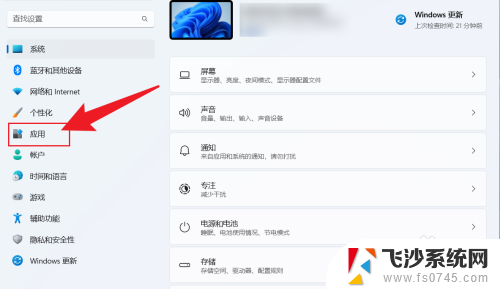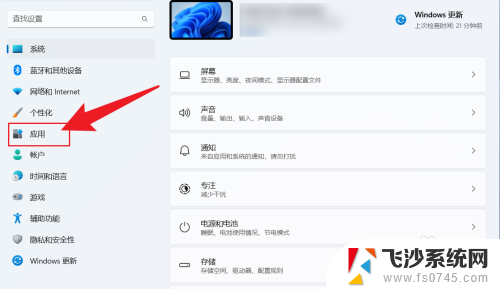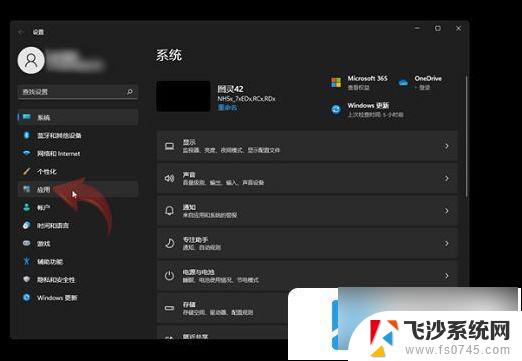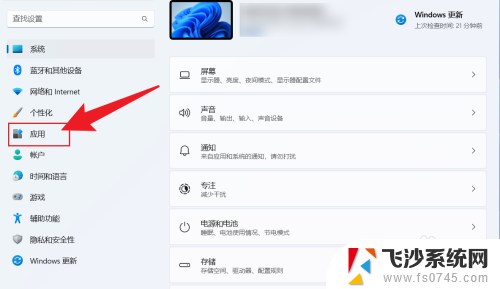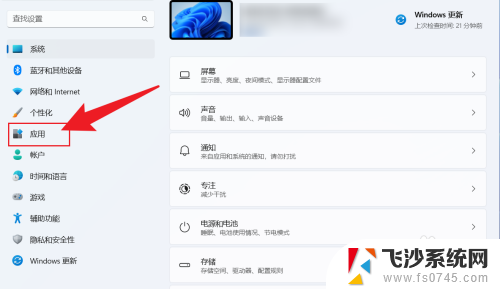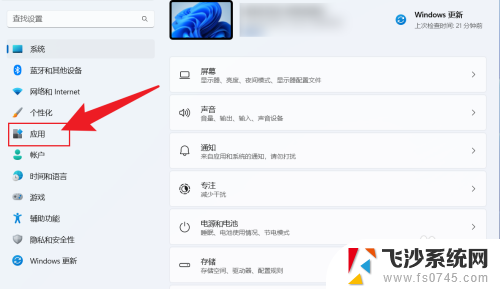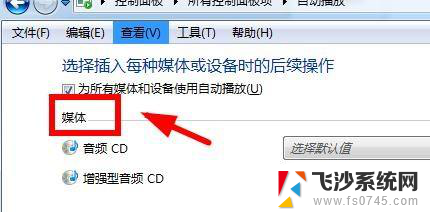电脑怎么设置默认播放器win11系统 Win11如何设置默认播放器
更新时间:2024-10-16 13:52:12作者:xtang
在Win11系统中,设置默认播放器是非常重要的一项操作,默认播放器可以让你在打开多媒体文件时,系统自动选择你喜欢的播放器进行播放,避免了每次都需要手动选择播放器的麻烦。如果你想了解如何在Win11系统中设置默认播放器,下面就为你详细介绍一下具体的操作步骤。愿意帮助你更好地使用Win11系统。
具体步骤:
1.打开电脑设置, 点击应用。
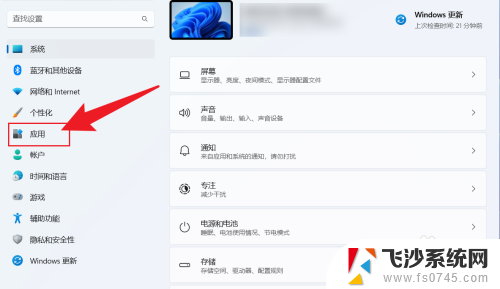
2.点击默认应用。

3.找到媒体播放器,点击打开。
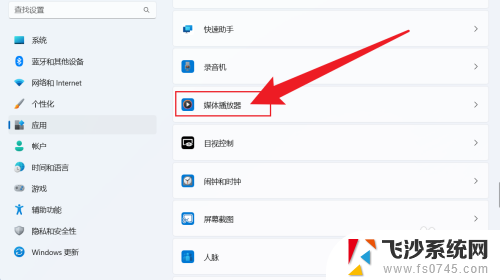
4.点击文件格式下面,选择默认应用。
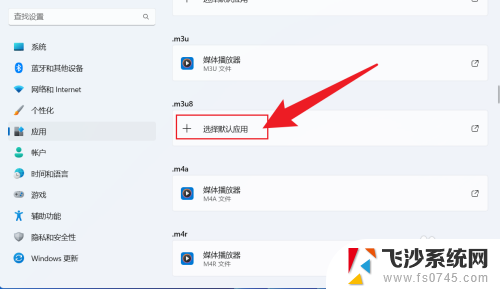
5.选择要设置默认的播放,点击设置默认值即可。
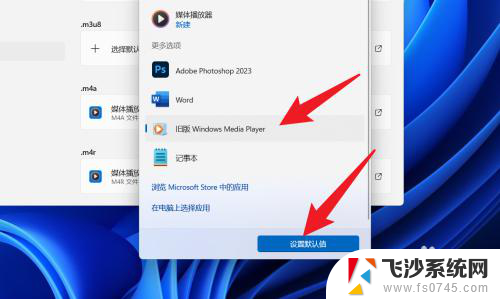
以上就是电脑怎么设置默认播放器win11系统的全部内容,有遇到相同问题的用户可参考本文中介绍的步骤来进行修复,希望能够对大家有所帮助。